サイトのSSL化についてこの記事で伝えていきます。
SSL化ってなんだ??という方がほとんどだと思いますので、まずそこからお伝えしていきます。
サイトのSSL化とはなに??
SSL化というのは、通信を暗号化し第3者からの情報盗難を防ぐことにあります。自分のサイトに飛んでもらった方の情報を守ることができるのが、SSL化です。これにおいてはGoogleが推奨しているものでもありますので、してないサイトではSEO対策などにも影響してきます。
WordPressを設置し、この作業をやっていないと、サイトURLが『http』となりに、Chromeでは『保護されていない通信』と出てきます。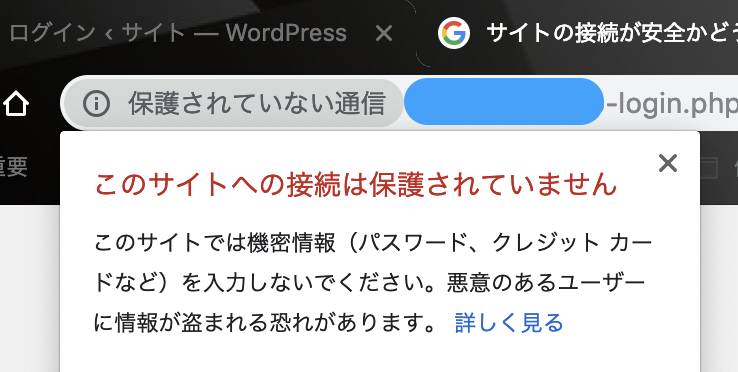
それがSSL化をすることにより、サイトURLが『https』と表記され、『この接続は保護されています』と表記されます。

今回はロリポップ、エックスサーバー それぞれのSSL化をやっていきたいと思います。
SSLのメリット、デメリット
・Webサイトを安全に利用できる(コメントやフォームに入力する際の個人情報を暗号化できるため)
・Webサイトへの信頼が向上
・訪問者に安心感を与えることができる
・SEO的にも評価される(Googleも発表済み)
などなどのメリットがありますので早めに切り替えましょう!
SSL化のやり方
ワードプレスを設置完了後すぐにこちらのSSL変更をしようとするとできないことが多いので数時間、または翌日などにするようにしましょう。
SSL化は必ずやらなくてはいけないという作業ではないので、作業していきながら時間が空いた時にやるなどでも問題ございません。
まずはブログのSSL化
まず最初にSSL化をするのをおすすめします。記事を書いていくとこの作業が少し大変になってくるので、記事などを書くまえにやっていきましょう。

SSL化したサイトしてないサイトですと表記がこのように変わってきます。
GoogleもSSL化のサイトのが優遇されると伝えてるので、行っておいて損はないかと思います!
SSL化すると
SSL化前のリンク→http://
SSL化後のリンク→https://
とリンクがhttps://になります。
エックスサーバーのSSL化
エックスサーバーのサーバーパネルにログインします。

ドメインに『SSL設定』があるのでクリックします。

SSL設定をしたいドメインを選択します。何も設定してない方は独自SSLは0個になってるかと思います。
選択が完了しましたら、『独自SSL設定追加』を選択して、CSR情報の欄にチェックを入れ、確認画面へ進むを選択します。

追加するを選択します。

そしたらあとは反映されるのを待ちます。
SSL設定一覧に戻ると反映待ちです!
エックスサーバー上ですと1時間ほどで出来るみたいです!

リンクがhttps://となってますね!
ワードプレスにSSL化したドメインを設定
続いてワードプレス上でSSL化したリンクにする設定を行います。
ワードプレス管理画面、左下にある『設定』→『一般』をクリックします。


http://が何もしてない状態なので、それをhttps://に変更し、完了します。
完了すると一度ログアウトしてしまうので、もう一度管理画面にログインします。

以上で完了です!